Stellen Sie ein Snapchat-Konto ohne Nummer/Name/E-Mail/Passwort wieder her
Der Verlust eines Snapchat-Kontos kann verheerende Folgen haben und Sie verlieren möglicherweise Ihre Follower oder Erinnerungen, die Sie auf dem Konto gepostet haben. So viele Leute wollen Snapchat-Konten wiederherstellen um ihre Daten wiederzufinden. Ist das möglich? Wenn Sie nach einer Möglichkeit suchen, Ihr Problem zu lösen, hilft Ihnen dieser Artikel dabei, Ihr Snapchat-Konto auch ohne Benutzernamen oder E-Mail-Adresse wiederherzustellen.
Guide-Liste
Kann ich mein gelöschtes Snapchat-Konto wiederherstellen? So stellen Sie ein Snapchat-Konto ohne Benutzernamen oder E-Mail wieder her Reaktivieren Sie Ihr Snapchat-Konto, wenn Sie einen Benutzernamen oder eine E-Mail-Adresse haben FAQs zum Wiederherstellen eines Snapchat-KontosKann ich mein gelöschtes Snapchat-Konto wiederherstellen?
Ist es möglich, ein gelöschtes Konto wiederherzustellen? Die einfache Antwort lautet: Ja. Sie müssen die Anforderung jedoch erfüllen, bevor Sie es zurückholen können. Denken Sie daran, dass das Konto höchstens 30 Tage oder vier Wochen als gelöschtes Konto bestehen sollte. Wenn Sie Ihre Meinung innerhalb von 30 Tagen ändern, können Sie es erneut aktivieren. Alternativ können Sie sich an das Snapchat-Supportteam wenden, um beim Wiederherstellen des gelöschten Kontos zu helfen. Hier ist eine einfache Demonstration für Sie:
Schritt 1.Wenn Sie die Snapchat-App auf Ihrem Telefon entfernen, installieren Sie sie erneut und starten Sie sie. Alternativ können Sie die Snapchat-Website auf Ihrem Computer öffnen.
Schritt 2.Tippen Sie auf „Anmelden“ und geben Sie Ihren Benutzernamen und Ihr Passwort ein. Bestätigen Sie die Aktion, indem Sie auf „Anmelden“ tippen.
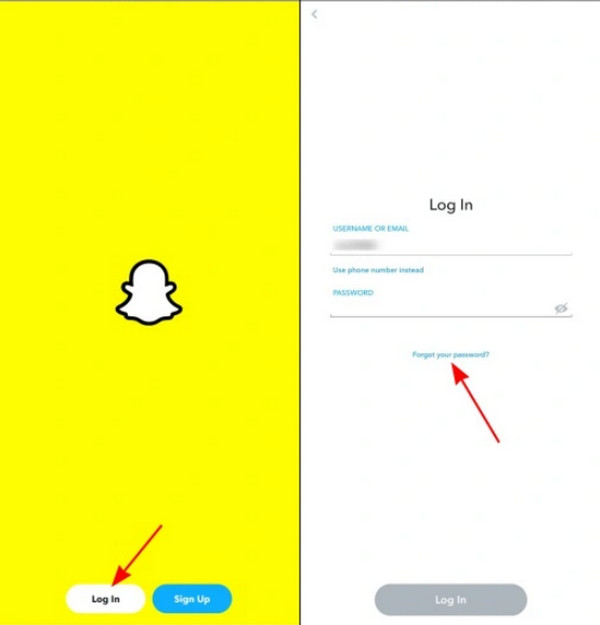
Schritt 3.Es erscheint ein Popup, in dem Sie gefragt werden, ob Sie das Konto erneut aktivieren möchten. Tippen Sie auf „Ja“ und das Konto wird reaktiviert.
Wenn die erste Methode bei Ihnen nicht funktioniert hat, versuchen Sie es mit dieser anderen Methode:
Schritt 1.Wenn Sie die App öffnen, gehen Sie zur Registerkarte „Snapchat-Support“ und öffnen Sie das Menü „Mein Konto und Sicherheit“. Tippen Sie auf „Ich habe ein Login-Problem“ und „Wobei können wir Ihnen helfen?“
Schritt 2.Sobald Sie unter „Oh nein! Erzählen Sie uns mehr“ auf „Ich kann nicht auf mein Konto zugreifen“ tippen, tippen Sie auf „Ich sehe eine Fehlermeldung, wenn ich mich anmelde.“ Scrollen Sie nach unten und tippen Sie auf „Kontofragen“.
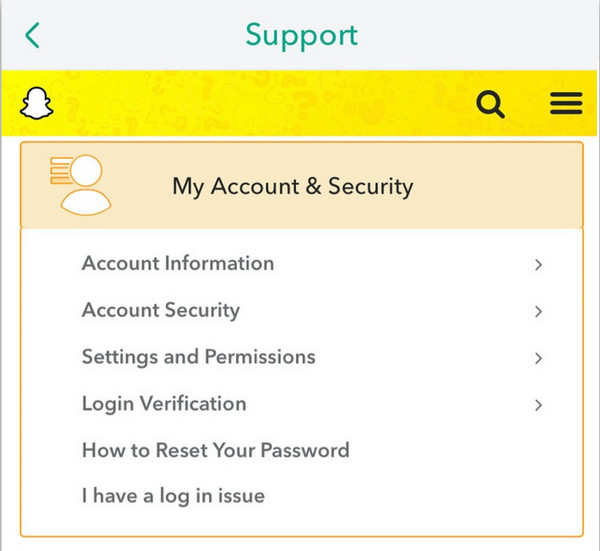
Schritt 3.Tippen Sie auf „Ihr gelöschtes Konto reaktivieren“, dann wird die App Ihre Anfrage bearbeiten. Warten Sie auf eine weitere Bestätigung per E-Mail.
So stellen Sie ein Snapchat-Konto ohne Benutzernamen oder E-Mail wieder her
Angenommen, Sie haben die App eine Weile nicht verwendet und möchten wieder darauf zurückgreifen. Aber seit Sie sich das letzte Mal abgemeldet haben, haben Sie die E-Mail-Adresse oder den Benutzernamen vergessen, die Sie verwendet haben. Diese beiden sind für die Anmeldung unerlässlich und können eine Alternative sein, wenn Sie eine vergessen. Was können Sie also tun, wenn Sie diese beiden vergessen haben? Hier finden Sie eine Anleitung, die Ihnen bei der Reaktivierung Ihres Snapchat-Kontos hilft.
1. Die Verwendung mehrerer E-Mail-Adressen kann verwirrend sein, insbesondere wenn sie für die Anmeldung bei Social-Media-Plattformen verwendet werden.
2. Öffnen Sie die Snapchat-App und fahren Sie mit dem Wiederherstellungsprozess fort. Tippen Sie auf „Wiederherstellung per E-Mail“ und geben Sie alle aufgeführten E-Mail-Adressen ein.
3. Fahren Sie fort und wiederholen Sie den Vorgang, bis Sie das richtige E-Mail-Konto erhalten. Sie können damit das Passwort zurücksetzen und das Snapchat-Konto wiederherstellen.
Reaktivieren Sie Ihr Snapchat-Konto, wenn Sie einen Benutzernamen oder eine E-Mail-Adresse haben
Wie stellt man ein Snapchat-Konto mit einer E-Mail-Adresse oder einem Benutzernamen wieder her? Wenn Sie das Profil deaktivieren, können Sie es problemlos wieder abrufen. Und Sie werden wissen, wer Nehmen Sie Ihren Snapchat-Bildschirm auf, und Sie können Ihren Benutzernamen auch finden, wenn Ihre Freunde einen Screenshot Ihrer Konversation erstellen. Gemäß der Snapchat-Richtlinie können Sie Ihren Benutzernamen und Ihr Passwort jedoch nur innerhalb von 30 Tagen nach der Deaktivierung des Kontos verwenden. E-Mail wird nicht unterstützt und Sie können das Passwort jetzt nicht ändern. Andererseits dauert es manchmal 24 Stunden, bis das Konto wieder aktiviert wird.
Schritt 1.Öffnen Sie die Snapchat-App Ihres Telefons und tippen Sie auf die Schaltfläche „Anmelden“. Geben Sie Ihren Benutzernamen und Ihr Passwort in die dafür vorgesehenen Felder ein.
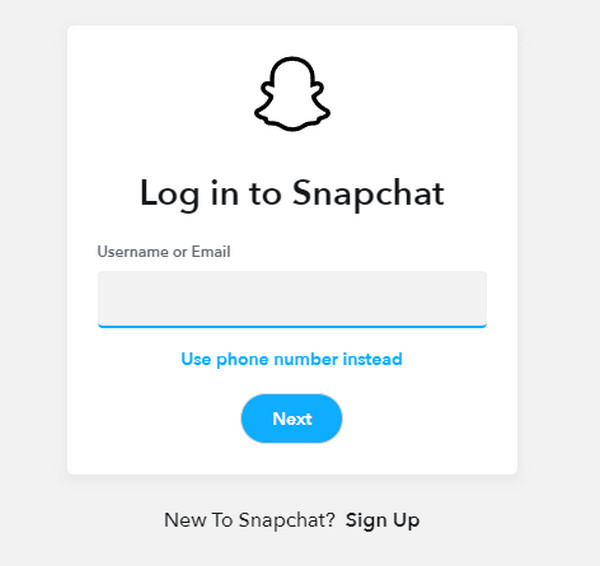
Schritt 2.Sie erhalten eine Eingabeaufforderung und tippen auf „Ja“. Eine E-Mail mit der Bestätigung der Reaktivierung Ihres Kontos wird an Ihren Posteingang gesendet.
Bonus-Tipps: Sichern Sie Snapchat-Daten, bevor das Konto gelöscht wird
AnyRec PhoneMover ist ein Desktop-Programm, das dabei hilft, Daten von einem Gerät auf ein anderes zu übertragen. Neben Standarddateien wie Video-, Foto- und Audiodateien unterstützt PhoneMover auch den Export und Import von Social-Media-Konten, Kontakten, Nachrichten und mehr. Und Sie können Live-Fotos übertragen, ohne etwas zu machen Live-Fotos zu Standbildern. Es verfügt über einen Algorithmus zur Datenübertragung an mehrere Geräte über eine USB-Verbindung, darunter iPad, Android, iPhone, Mac und PC.
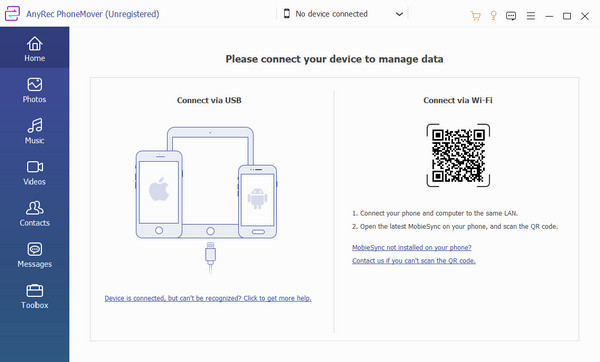

Übertragen Sie, um Videos, Konten, Bilder und Dateien zu exportieren.
Sichern und Wiederherstellen von Kontakten mit dem gesamten Nachrichtenverlauf.
Bietet einen integrierten HEIC-Konverter und Ringtone Maker.
Beste Alternative für iTunes zum Übertragen von iPhone und iPad.
100% Sicher
FAQs zum Wiederherstellen eines Snapchat-Kontos
-
1. Wie kann ich ein Snapchat-Konto auf dem iPhone wiederherstellen?
Wenn Sie iOS 18 verwenden, können Sie Ihr Snapchat-Konto schnell wiederherstellen, indem Sie die Kontodetails im iCloud-Store sichern. Öffnen Sie dann die iCloud-App auf Ihrem Desktop-Gerät und melden Sie sich mit der Apple-ID an. Tippen Sie auf „Dateien wiederherstellen“ und Sie können das Snapchat-Konto von dort aus wiederherstellen.
-
2. Was muss ich tun, um mein Snapchat-Konto zu sichern?
Durch die Sicherung des Social-Media-Kontos können Sie verhindern, dass Ihr Konto verloren geht oder gehackt wird. Überprüfen Sie Ihren E-Mail-Anbieter und Ihre Telefonnummer oder aktivieren Sie die Zwei-Faktor-Authentifizierung in den Einstellungen. Eine andere Möglichkeit besteht darin, alle Passwörter und Benutzernamen an einem Ort aufzubewahren.
-
3. Kann ich meine Bilder nach der Reaktivierung auf meinem Snapchat-Konto abrufen?
Ja. Sobald Sie Ihr Konto erfolgreich abgerufen haben, sind alle Daten innerhalb des Profils wieder zugänglich. Alle Bilder werden im Abschnitt „Erinnerungen“ gespeichert, wenn Sie zu Ihrem Profil navigieren.
-
4. Kann ich mich nach der Reaktivierung sofort bei Snapchat anmelden?
Ja, aber in manchen Situationen ermöglicht die App die Eingabe Ihres Profils erst nach 24 Stunden. Dies könnte der Fall sein, wenn das Konto deaktiviert bleibt, sodass die Plattform dies in ihren Richtlinien berücksichtigen muss. Es ist dennoch eine gute Nachricht, da das Konto nach dieser Bedingung reaktiviert wird.
-
5. Kann ich mein Snapchat-Konto nach dem Abruf noch löschen?
Ja. Die Option wird nicht aus Ihrem Profil entfernt. Um das Konto unter iOS zu löschen, tippen Sie im Profil auf „Einstellungen“. Tippen Sie im Abschnitt „Kontoaktionen“ auf „Konto löschen“. Fahren Sie dann mit den Schritten fort, bis der Löschvorgang abgeschlossen ist.
-
6. Wie lösche ich mein Snapchat-Profil auf Android 14/13/12 über die Website?
Sie können das Snapchat-Konto über die offizielle Webseite löschen. Besuchen Sie das Menü „Kontenportal“ und geben Sie Ihren Benutzernamen und Ihr Passwort in die dafür vorgesehenen Felder ein. Nachdem Sie die Kontolöschung bestätigt haben, ist Ihr Profil nicht mehr erreichbar.
100% Sicher
